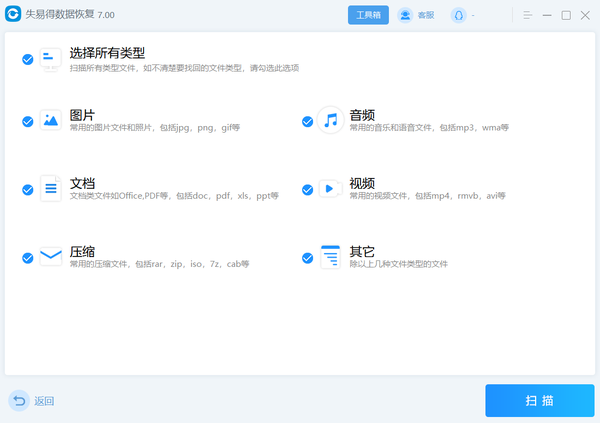剪切过程中丢失的文件怎么找回(怎么找回被剪切的文件)
在我们办公中,经常会使用到剪切和粘贴的功能,毕竟将文档从电脑的一个位置移动到另一个位置。如果是数量多的话,使用这些快捷键就非常方便。但有时我们剪切粘贴比较多的文档,在传输过程出现一些异常情况,比如突然断电、存储设备故障等。导致剪切后的文件丢失。那么这些文件剪切丢失如何恢复呢?
事实上,当我们使用剪切功能时。文档已经存在于重新剪切板中,但是剪切板对用户是不可见的,并且快速和连续地执行剪切和粘贴。正常情况下,剪切粘贴完成后,文件会出现在目标位置,原位置的文件会消失。
如果在剪切过程中发现文件丢失,可以在桌面空白处右键点击,选中撤销,或者快捷键ctrl z将剪切后的文件恢复到原来的位置。但如果多个文件一起移动,就不太适合了。
为了找到丢失的文件,可以打开作为应用程序剪切或复制的信息的临时存储,如临时文本、链接、图片等。我们可以直接按win v查看剪贴板的内容,但是恢复的前提是你在剪切丢失的文件之前已经开启了剪贴板功能。
如果在剪切后丢失了文件,自己又不懂如何解决。可以请专业可靠的数据恢复软件。只要文件丢失后没有被覆盖,设备没有物理故障,都可以尝试用它找回。下面我们就借助失易得数据恢复软件来介绍一下具体的操作。
首先就是下载安装软件,可以安装在没有丢失的电脑磁盘中,这是为了防止文件被再次覆盖。
第一步:运行失易得数据恢复,选择“误删除文件”功能进入。
第二步:选择被删除文件夹之前所在的磁盘,点击“下一步”。
第三步:再选择要恢复的文件类型,进行扫描,也可以全选。
第四步:扫描完成后,有很多数据,找到自己认为比较重要和一定要恢复的文件,进行预览,能正常预览就说明文件可以恢复过来,确认自己要恢复的文件之后,勾选起来,点击下方的恢复按键,这样数据就可以全部恢复到电脑上。
文件剪切丢失如何恢复?以上就是其解决方法,小伙伴们在整理文件时,尽量使用“复制”功能,而不是“剪切”功能。在剪切的过程中,很容易出错,导致原盘和目标位置数据丢失。有需要的小伙伴赶紧去试试看吧。